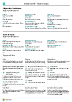Arbeiten mit Business Central
Während Sie in Business Central arbeiten, interagieren Sie auf unterschiedliche Weise mit Daten. Sie erstellen beispielsweise Datensätze, geben Daten ein, sortieren und filtern Daten, schreiben Notizen und exportieren Daten in andere Anwendungen.
Es gibt viele Möglichkeiten, das Erscheinungsbild von Seiten anzupassen:
- Anpassen der Größe und Position jeder Seite
- Erweitern Sie die Breite der Spalten und erhöhen Sie die Höhe der Spaltenüberschriften
- Ändern Sie die Art und Weise, wie Sie Daten in Spalten sortieren.
Wenn Sie auf Seiten arbeiten und zum Anzeigen aller Spalten die horizontale Bildlaufleiste verwenden müssen, kann mit einer vertikalen Fixierung der Bildlauf von einigen Spalten beschränkt werden.
Tipp
Nutzen Sie kostenlose E-Learning-Inhalte über die Business Central-Benutzeroberfläche unter Microsoft Schulungen.
Tipps und Tricks
Tipp
Für einen druckfreundlichen Überblick über die am häufigsten verwendeten Funktionen wählen Sie das folgende Bild und laden Sie die PDF-Datei herunter.
Links zu weiteren Informationen
In der folgenden Tabelle sind einige der allgemeinen Funktionen aufgelistet und Links zu Artikeln angegeben, in denen sie beschrieben werden.
Hinweis
Zusätzlich zu den allgemeinen Funktionen, die in diesem Abschnitt beschrieben werden, können Sie weitere Funktionen verwenden, die geschäftsverwandter sind. Weitere Informationen finden Sie unter Allgemeine Geschäftsfunktionen.
| Bis | Gehe zu |
|---|---|
| Suchen von bestimmten Seiten, Berichten, Aktionen, Hilfeartikel oder Partnererweiterungen. | Suche nach Seiten und Informationen mit „Sie wünschen...“ |
| Verschaffen Sie sich einen Überblick über Seiten für Ihre Rolle und für andere Rollen und navigieren Sie zu Seiten. | Suche nach Seiten mit dem Rollen-Explorer |
| Filtern von Daten in den Ansichten, in Berichten oder in den Funktionen, indem Sie Sonderzeichen und Zeichen verwenden. | Sortieren, Durchsuchen und Filtern von Listen |
| Lernen Sie die Vielzahl an allgemeinen Funktionen kennen, die Ihnen dabei helfen, Daten schnell und einfach einzugeben. | Eingeben von Daten |
| Erfahren Sie, wie Sie Daten schnell kopieren und einfügen können, inklusive mithilfe von Tastenkombinationen. | Kopieren und Einfüge FAQ |
| Zugreifen oder Bearbeiten von Daten in bestimmten Zeiträumen. | Mit Datumsangaben und Uhrzeiten in Kalendern arbeiten |
| Bestimmen Sie die Felder, die Sie ausfüllen müssen. | Pflichtfelder erkennen |
| Verstehen Sie die Auswirkungen Ihrer Gebietsschemaeinstellung. Erfahren Sie, wie Sie Sprach- und Gebietsschemaeinstellungen ändern. | Sprache und Gebiet ändern |
| Erfahren Sie, wie Sie mit Excel in Business Central von nahezu überall interagieren können. | Anzeigen und bearbeiten in Excel |
| Hängen Sie Dateien an, fügen Sie Links hinzu oder schreiben Sie Notizen auf Karten und Dokumente. | Verwalten von Anhängen, Links und Notizen zu Karten und Dokumenten |
| Grundeinstellungen wie Unternehmen, Arbeitsdaten und Rollencenter ändern. | Grundlegende Einstellungen ändern |
| Lassen Sie sich über bestimmte Ereignisse oder Statusänderungen benachrichtigen. Zum Beispiel, wenn Sie einem Debitoren eine Rechnung ausstellen möchten, der einen überfälligen Betrag hat. | Benachrichtigungen verwalten |
| Ändern Sie, welche Aktionen und Felder an welcher Stelle verfügbar sind, um sie Ihren Wünschen anzupassen. | Ihren Arbeitsbereich personalisieren |
| Definieren, drucken oder speichern Sie Berichte, zeigen Sie sie als Vorschau an, und definieren Sie Stapelverarbeitungen und führen Sie sie aus. | Arbeiten mit Berichten, Batchaufträgen und XMLports |
| Verwalten Sie den Inhalt und das Format von Berichten und Dokumenten. Geben Sie die einzuschließenden Felddaten und deren Darstellung an. Wählen Sie beispielsweise einen Textstil, fügen Sie Bilder hinzu und mehr. | Verwaltung von Berichts- und Dokumentlayouts |
| Erfahren Sie mehr über die Funktionen, die Business Central für Menschen mit Behinderungen zugänglich machen. | Eingabehilfe und Tastenkombinationen |
Navigation in Business Central
Hier finden Sie ein kurzes Video über die Navigation in Business Central.
Auswahl eines Desktop-Browsers
Business Central unterstützt mehrere Browser und jeder Browser bietet verschiedene Funktionen. Der Browser spielt eine wichtige Rolle bei der Reaktionsfähigkeit und Flüssigkeit der Benutzeroberfläche. Überprüfen Sie die Liste der unterstützten, empfohlenen Browser für Business Central Online und Browser für Business Central On-premises.
Vermeiden Sie nach Möglichkeit ältere Browser wie z. B. Internet Explorer. Wechseln Sie stattdessen zu einem unserer empfohlenen modernen Browser, z. B. dem neuen Microsoft Edge.
Hinweis
Internet Explorer wird nicht mehr unterstützt. Um mehr zu erfahren, gehen Sie zu Microsoft Edge-Dokumentation.
Halten Sie Ihren Browser mit der neuesten Version auf dem Laufenden.
Aktionsleisten
Innerhalb von Business Central erledigen Sie die meiste Arbeit in einer Liste, einem Beleg oder einer Karte. Alle Seiten verfügen über eine Leiste mit für sie relevanten Aktionen. Die Aktionen sind für die einzelne Karte oder das einzelne Dokument und die Liste der Entitäten nahezu gleich. So können Sie einen einzelnen Verkaufsauftrag auf der Seite Verkaufsauftrag und in der Liste Verkaufsaufträge verwalten, einschließlich der Buchung und Rechnungsstellung.
Die Art und Weise, wie Sie eine Seite öffnen, und der Kontext Ihrer Aktion wirken sich darauf aus, ob Aktionen verfügbar sind. Aktionen können unterschiedlich aussehen, nicht verfügbar oder gar nicht vorhanden sein. Nicht alle Aktionen sind für alle Prozesse relevant oder werden unterstützt. Außerdem erfordern einige Aktionen, dass Sie eine Auswahl treffen. Wenn eine Aktion nicht relevant ist oder nicht unterstützt wird, machen wir sie nicht verfügbar. Wir tun dies, um zu klären, was Sie mit Ihrer Auswahl tun können.
Speziell für Listenseiten gilt, dass die Listenseite, die Sie von der Startseite aus öffnen, und die Seite, die geöffnet wird, wenn Sie sie die  Das Symbol für die Suche ist nicht identisch.
Das Symbol für die Suche ist nicht identisch.
Wenn Sie eine Listenseite suchen und öffnen, z. B. die Liste Verkaufsaufträge, befindet sie sich im Ansichtsmodus. Die Aktionen zum Bearbeiten, Anzeigen oder Löschen einer einzelnen Entität, z. B. eines Verkaufsauftrags, werden angezeigt, wenn Sie die Aktion Verwalten wählen.
Tipp
Wenn Sie wissen, dass Sie die Aktionen auf dieser zweiten Ebene der Aktionsleiste häufig verwenden werden, wählen Sie das Symbol  , um die Aktionsleiste anzuheften und die Aktionen unter den verschiedenen Menüs sofort auffindbar zu machen.
, um die Aktionsleiste anzuheften und die Aktionen unter den verschiedenen Menüs sofort auffindbar zu machen.
Um die zweite Ebene der Aktionsleiste wieder verschwinden zu lassen, wählen Sie das Symbol  .
.
Wenn Sie aber dieselbe Listenseite von Ihrer Startseite aus öffnen, ist die Aktion Verwalten nicht vorhanden. Um einen einzelnen Verkaufsauftrag zu öffnen, wählen Sie stattdessen einfach das Feld Nummer. In dieser Ansicht können Sie die Aktionsleiste nicht anheften.
Siehe auch
Bereitschaft für die Geschäftsabwicklung
Einrichten von Business Central
Allgemeine Geschäftsfunktionen
Performance-Tipps für Geschäftsanwender
Starten Sie eine kostenlose Testversion!
Kostenlose E-Learning-Module für Business Central finden Sie hier
Feedback
Bald verfügbar: Im Laufe des Jahres 2024 werden wir GitHub-Issues stufenweise als Feedbackmechanismus für Inhalte abbauen und durch ein neues Feedbacksystem ersetzen. Weitere Informationen finden Sie unter https://aka.ms/ContentUserFeedback.
Feedback senden und anzeigen für